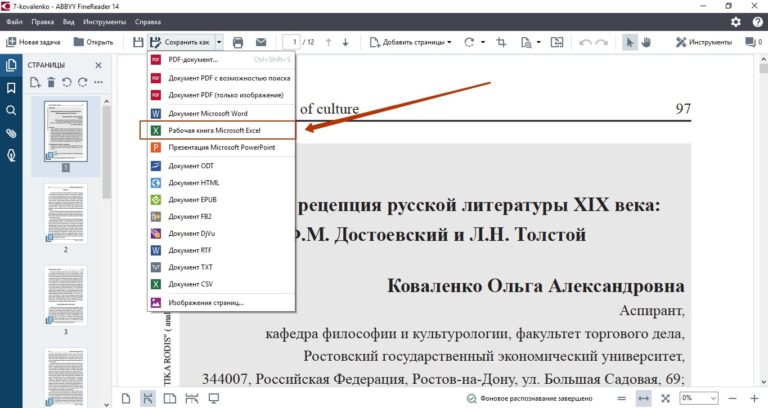Полезные советы и рекомендации о том, как конвертировать PDF в Word на Mac
У вас есть PDF-файл, который нужно преобразовать в документ Word? Если вы пользователь Mac, редактировать PDF-файлы на компьютере Mac может быть сложнее. Необходимо знать, как конвертировать PDF в Word на Mac, если вы хотите более простой способ редактирования PDF-файлов.
Однако это не всегда легко сделать, если вы не купите PDF-редактор, который иногда может быть дорогим, особенно если вы хотите лучшего. Если вы ищете ваши лучшие варианты, позвольте мне рассказать вам о нескольких полезные советы и подсказки о том, как конвертировать PDF в Word на Mac бесплатно.
Советы:
- Полное руководство о том, как найти пароль Wi-Fi на Mac
- Как заставить приложения выйти из Mac
Руководство по статьеКак уменьшить размер файла PDF с помощью PDF Compressor (бесплатно)Как конвертировать PDF в Word на Mac с помощью Google Docs (бесплатно)Как извлечь текст из PDF в Word на Mac с помощью Automator (бесплатно)Как изменить PDF в Word с Adobe для Mac (Премиум качество)
Как уменьшить размер файла PDF с помощью PDF Compressor (бесплатно)
При конвертировании больших объемов PDF-файлов, идеально, если вы можете работать с уменьшенной версией этих файлов. Прежде чем конвертировать PDF в Word, вам необходимо программное обеспечение для сжатия файлов PDF, которое уменьшает размер любого файла PDF или пакета в более управляемый размер.
Прежде чем конвертировать PDF в Word, вам необходимо программное обеспечение для сжатия файлов PDF, которое уменьшает размер любого файла PDF или пакета в более управляемый размер.
Компания iMyMac PDF Compressor это программный продукт от iMyMac, тех самых людей, которые принесли вам универсальный очиститель Mac PowerMyMac, На этот раз они предлагают вам лучшее бесплатное программное обеспечение для сжатия PDF для Mac, которое может легко и быстро уменьшить размер файла PDF.
Вот как iMyMac PDF Compressor может помочь вам:
- Посетить iMyMac сайт и скачать iMyMac PDF Compressor абсолютно бесплатно.
- Установите программу на свой Mac. Перейти на главную страницу.
- Перетащите файл PDF в центр домашней страницы приложения iMyMac. Сжатие файла начнется само по себе
- Просмотрите заполненный файл, выбрав предварительный просмотр после сжатия
- Выберите Сохраните выбрать папку с файлом.
 Вы также можете выбрать Сохранить как выбрать другой тип файла.
Вы также можете выбрать Сохранить как выбрать другой тип файла.
Одним из преимуществ использования этого файлового компрессора является его автономная емкость, а это означает, что вам не нужно загружать конфиденциальную информацию, как при использовании бесплатных онлайн-компрессоров. Это также высокое качество, поскольку оно направлено на сохранение графики ваших файлов PDF, даже если файл стал меньше. Другие программные продукты имеют тенденцию искажать содержимое PDF, когда они уменьшают размер PDF.
IMyMac PDF Compressor – это «умное» программное обеспечение, которое автоматически определяет подходящий размер PDF для вашего конкретного файла. Вам не нужно указывать размер файла – просто дайте приложению работать самостоятельно.
Как конвертировать PDF в Word на Mac с помощью Google Docs (бесплатно)
 Вот как вы можете использовать Google Docs для преобразования PDF в Word:
Вот как вы можете использовать Google Docs для преобразования PDF в Word:- Войдите в свой Google учетная запись и доступ Google Docs прокручивая вниз панель задач приложений Google.
- Открыв Документы Google, выберите Откройте чтобы загрузить файл PDF с вашего Mac.
- Под Файл
Одним из преимуществ использования Google Docs является то, что у многих людей есть учетные записи Google, поэтому вам не нужно загружать дополнительные приложения. Однако, если вы хотите что-то, что позволяет конвертировать несколько файлов одновременно, это не программа для вас. Вы можете конвертировать файлы только по одному, но если вам нужна бесплатная опция, то это она.
Как извлечь текст из PDF в Word на Mac с помощью Automator (бесплатно)
Другой простой способ – использовать Automator, встроенное приложение для Mac, предназначенное для создания автоматических рабочих процессов, выполняющих повторяющиеся задачи.
- Найдите Automator в Приложенияпапка или в Launchpad.
- Нажмите Рабочий процесс и затем нажмите Выберите.
- Выберите Файлы и папки в левом столбце.
- Перетащите Спросите о поиске предметов на правой стороне экрана.
- Найдите Извлечь PDF текст, После чего вы можете выбрать выход
- Сохраните файл, нажав Command + S и выбор заявление как формат файла.
- Теперь найдите Automator файл, который вы сохранили Нажмите Run и выберите файл PDF, который вы хотите конвертировать. Это действие преобразует его в текстовый файл.

- Используйте Microsoft Word открыть файл. Теперь вы можете редактировать извлеченный PDF на Mac.
Это простое извлечение текста, поэтому не ожидайте сохранения изображений и других сложных функций в вашем файле PDF. Однако, если вы хотите преобразовать несколько текстовых PDF-файлов в Word, Automator упростит вам задачу автоматизации задачи. Теперь, если вы хотите вставить изображения из исходного файла, вы можете легко сделать это, сделав снимок экрана с изображением и скопировав его в файл Word. Комбинация трюков может все еще сделать работу.
Как изменить PDF в Word с Adobe для Mac (Премиум качество)
Если вы хотите получить высококачественный вывод, то вам не следует искать ничего, кроме самого создателя PDF, Adobe. У них есть несколько продуктов, которые конвертируют файлы PDF в несколько различных форматов. Вот шаги, которые вам нужны при использовании различных продуктов Adobe.
Для тех, у кого более старая версия Adobe Acrobat XI Pro:
- Откройте свой PDF с Adobe Acrobat XI Pro.

- Найдите Файл на панели навигации Adobe Acrobat.
- Перейдите в Сохранить как другой Выберите Microsoft Word в качестве вывода для преобразования вашего PDF в Word.
- Найдите новый файл в папке, в которой вы его сохранили, и откройте с помощью Microsoft Word. Теперь вы можете редактировать файл.
Для тех, у кого есть Adobe Acrobat DC Pro на их Mac:
- Используйте Adobe Acrobat DC Pro чтобы открыть свой файл PDF.
- Найдите Инструменты в панели навигации и нажмите Экспорт PDF.
- Выберите Word как ваш вывод. Нажмите Экспортировать конвертировать PDF в Word на Mac.
- Откройте новый файл с помощью Microsoft Word редактировать его содержимое.
Использование Acrobat поддерживает первоначальный вид вашего PDF-файла. Сохраняет текст и изображения. Однако этот вариант может быть немного дорогостоящим, если годовая подписка составляет $ 179.
Люди также читают:Лучшие приложения для MacBookPro в 2021Как очистить временные файлы на вашем Mac
Если вы когда-нибудь задумывались о том, как конвертировать PDF в Word на Mac, то я надеюсь, что эта статья ответила на некоторые ваши вопросы о лучших бесплатных и высококачественных вариантах. Для тех, кто ищет бесплатные приложения, у вас есть предустановленное приложение Mac, Automator и Google Docs для обработки ваших преобразований PDF в Word. Это может быть простое извлечение текста, но это может быть полезно при обработке документов с большим количеством текста.
Для пользователей Mac, которые могут потратить несколько долларов, Adobe Acrobat предлагает несколько вариантов преобразования файлов для подписки или для покупки. С другой стороны, если вы хотите безопасный способ конвертировать ваши PDF-файлы в меньший размер, то вы должны дать iMyMac PDF Compressor попытка Это бесплатный и удобный способ сжать PDF-файлы и легко конвертировать PDF в Word.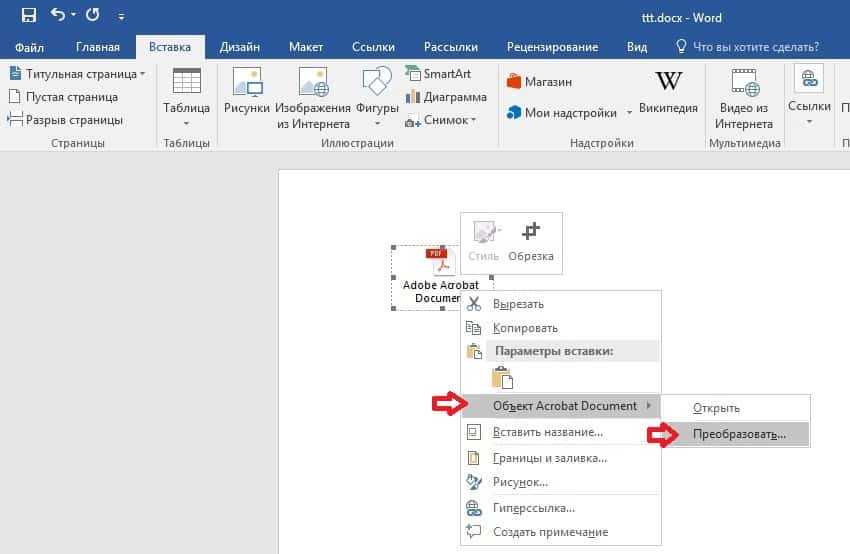
python – Как извлечь текст из .doc файла?
Требуется извлечь текст из .doc файла. Как и при помощи какой библиотеки я могу осуществить данную задачу?
- python
- python-3.x
Сергей Андреев. Для того, чтобы получить данные из файла doc, Вы можете использовать несколько подходов.
- Использование библиотеки olefile Пример:
import olefile
ole = olefile.OleFileIO('./Путь_к_файлу/файл.doc') //путь к Вашему файлу.
print(ole.openstream('WordDocument').read().decode("utf-16", "ignore"))
//Декодирование данных из бинарной системы. (При многократном изменении файла - могут возникать проблемы символов кодировки. В этом случае используйте параметр ignore или replace.
Так же Вы можете изначально обработать данные при помощи регулярного выражения, по латинским и русским символам, а так же числам.
- Установить в систему и использовать antiword
import os input_word_file = "1.doc" output_text_file = "output_file.txt" os.system('antiword %s > %s' % (input_word_file, output_text_file)) //Далее работать с текстом в файле output_file.txt
Использовать библиотеку ezodf
Примеры можете посмотреть Тут
5
Библиотека textract
import textract
text = textract.process("path/to/file.extension")
Библиотека docx2txt
import docx2txt
my_text = docx2txt.process("test.docx")
print(my_text)
Библиотека docx
import docx
doc = docx.Document("zen_of_python.docx")
result = [p.text for p in doc.paragraphs]
Также doc/docx это зазипованный xml.
Формат doc это бинарный формат без открытого содержания. Соответственно нет понятного механизма для его чтения.
Вот пример перевода doc в txt Установить pywin32.
import win32com.client
app = win32com.client.Dispatch("Word.Application")
try:
wb = app.Documents.Open('d:/test/test. doc')
doc = app.ActiveDocument
with open('out.txt', 'w', encoding = 'utf-16') as f:
f.write(doc.Content.Text)
except Exception as e:
print(e)
finally:
app.Quit()
doc')
doc = app.ActiveDocument
with open('out.txt', 'w', encoding = 'utf-16') as f:
f.write(doc.Content.Text)
except Exception as e:
print(e)
finally:
app.Quit()
Может быть лучше пересохранить в docx?
16
Зарегистрируйтесь или войдите
Регистрация через Google
Регистрация через Facebook
Регистрация через почту
Отправить без регистрации
Почта
Необходима, но никому не показывается
Отправить без регистрации
Почта
Необходима, но никому не показывается
Нажимая на кнопку «Отправить ответ», вы соглашаетесь с нашими пользовательским соглашением, политикой конфиденциальности и политикой о куки
Как извлечь PDF в Word двумя способами
Элиза Уильямс
2022-09-08 17:15:25 • Подано в: Как сделать Windows • Проверенные решения
PDF-файлы переносимы, поддерживаются на большом количестве платформ, а содержимое документа нелегко редактировать или переформатировать. В некоторых случаях вам может потребоваться отредактировать, скопировать или даже добавить аннотации к содержимому вашего PDF-файла, что повышает необходимость до извлеките документ PDF в Word с помощью надежного экстрактора PDF в Word. Следуйте этому руководству.
В некоторых случаях вам может потребоваться отредактировать, скопировать или даже добавить аннотации к содержимому вашего PDF-файла, что повышает необходимость до извлеките документ PDF в Word с помощью надежного экстрактора PDF в Word. Следуйте этому руководству.
Метод 1: Как извлечь PDF в Word
Wondershare PDFelement – Редактор PDF уже давно решает большинство проблем с файлами PDF и благодаря этому завоевал популярность на рынке как лучший менеджер PDF. Будучи многоцелевым инструментом, эта программа может создавать, редактировать и конвертировать PDF в различные форматы файлов. В этом разделе мы познакомим вас с одним из способов извлечения из PDF в документ Word.
Попробуйте бесплатно Попробуйте бесплатно КУПИТЬ СЕЙЧАС КУПИТЬ СЕЙЧАС
Шаг 1. Импорт файла PDF
Нажмите на строку «Открыть файл» на главной странице программы. В новом появившемся окне проводника просмотрите, выберите PDF-файл, который нужно извлечь в Word, и нажмите кнопку «Открыть», чтобы импортировать его.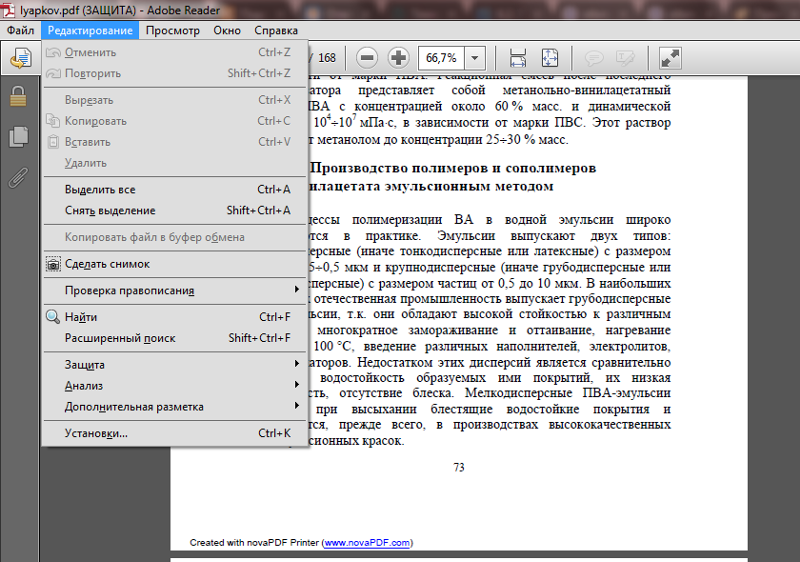
Кроме того, вы можете выбрать целевой PDF-файл из ваших файлов, перетащить его в открытое пространство на домашней странице программы, чтобы импортировать его.
Шаг 2. Редактирование PDF-файла (необязательно)
Мы рекомендуем вам отредактировать или внести необходимые изменения в файл PDF на этом этапе и до начала извлечения документа, однако этот шаг не является обязательным. Чтобы отредактировать файл PDF, нажмите на панель «Редактировать», расположенную в верхней части страницы. PDFelement содержит великолепные и удивительные инструменты для редактирования PDF, которые не подведут вас в ваших поисках.
Шаг 3. Выберите формат вывода
После того, как вы удовлетворены изменениями, внесенными в документ, нажмите на вкладку «Преобразовать» на главной панели управления. Прямо под панелью управления появится новое подменю, в котором у вас есть несколько форматов вывода на выбор. Нажмите на опцию «В Word», чтобы начать извлекать текст из PDF в Word.
Шаг 4. Извлеките PDF в Word
Введите имя и укажите место, где вы хотите сохранить извлеченный документ. Убедитесь, что в разделе «Сохранить как тип» выбраны «Файлы Word (*.docx)», и нажмите кнопку «Сохранить», чтобы извлечь PDF в документ Word.
Попробуйте бесплатно Попробуйте бесплатно КУПИТЬ СЕЙЧАС КУПИТЬ СЕЙЧАС
Способ 2. Извлечение текста из PDF в Word
Знаете ли вы, что помимо преобразования PDF в Word можно также извлечь PDF в Word с помощью функции «Копировать и вставить»? Этот метод немного отличается от описанного выше, и всего за несколько шагов и кликов все содержимое вашего PDF будет извлечено в файл Word.
Шаг 1. Извлеките PDF в Word
Нажмите на строку «Редактировать» на панели управления в верхней части страницы. Выберите и коснитесь панели «Редактировать текст и объект изображения», чтобы включить режим редактирования PDF-файла. Выберите и выделите все содержимое файла PDF или только страницы, которые вы хотите извлечь в Word.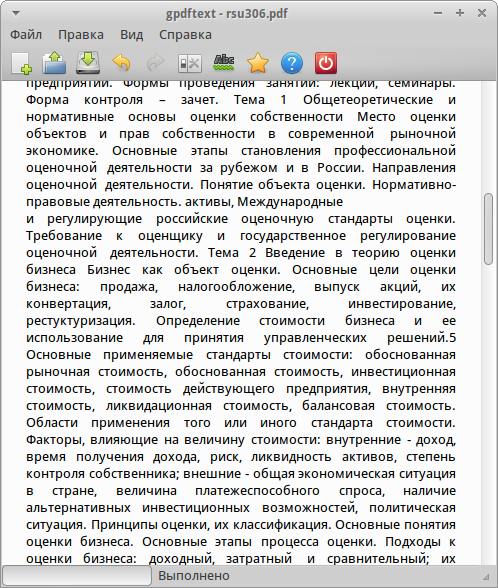
Щелкните правой кнопкой мыши выделенный текст и коснитесь параметра «Копировать текст». Кроме того, вы можете нажать сочетание клавиш «Ctrl + C» на вашем компьютере с Windows, чтобы скопировать текст.
Шаг 2. Вставьте текст в Word
Откройте новый документ в программе MS Word и нажмите сочетание клавиш «Ctrl + V», чтобы вставить все содержимое, извлеченное и скопированное из файла PDF. Кроме того, вы можете щелкнуть правой кнопкой мыши новый документ Word и нажать «Вставить».
За последние несколько лет у PDFelement была большая конкуренция со стороны онлайновых и загружаемых программ, однако он был непоколебим и по-прежнему сохраняет свои позиции в качестве лучшего инструмента для извлечения данных из PDF в файл Word. Эта программа бесплатно загружается с их веб-сайта, и процесс установки также прост. Его интерфейс интуитивно понятен и удобен, поэтому его легко использовать даже для новичков.
Попробуйте бесплатно Попробуйте бесплатно КУПИТЬ СЕЙЧАС КУПИТЬ СЕЙЧАС
Функции, которые делают этот инструмент лучшим менеджером и редактором PDF, включают:
- 1.
 Функция аннотации позволяет пользователю добавлять комментарии, заметки, рисунки, плавающие текстовые поля и даже штампы в файле PDF.
Функция аннотации позволяет пользователю добавлять комментарии, заметки, рисунки, плавающие текстовые поля и даже штампы в файле PDF. - 2. Инструмент преобразования является основной функцией, поскольку он помогает преобразовывать файлы PDF в файлы других различных форматов.
- 3. С помощью этой программы вы можете легко создать и даже заполнить PDF-форму.
- 4. Функция OCR делает это программное обеспечение выдающимся, поскольку оно распознает текст, скрытый в цифровых изображениях, а также помогает в преобразовании отсканированных PDF-файлов.
- 5. Он предлагает систему защиты паролем, которая гарантирует безопасность конфиденциальных данных в вашем документе, а также всего содержимого файла PDF.
Бесплатная загрузка или Купить PDFelement прямо сейчас!
Бесплатная загрузка или Купить PDFelement прямо сейчас!
Купить PDFelement прямо сейчас!
Купить PDFelement прямо сейчас!
Метод быстрого извлечения текста из изображения PDF
Маргарет Котти
28. 11.2022, 10:53:21 • Подано по адресу:
Как сделать Windows
• Проверенные решения
11.2022, 10:53:21 • Подано по адресу:
Как сделать Windows
• Проверенные решения
Иногда вам нужно отредактировать отсканированный PDF-документ. Возможно, вы хотите изменить размер шрифта и изображения или вам нужно извлечение текста из отсканированных документов PDF . В этой статье мы покажем вам наиболее эффективный способ извлечения текста из отсканированного PDF-файла с помощью Wondershare PDFelement – PDF Editor.
Попробуйте бесплатно Попробуйте бесплатно КУПИТЬ СЕЙЧАС КУПИТЬ СЕЙЧАС
PDFelement помогает легко извлекать текст из файлов PDF и позволяет выполнять распознавание текста для редактирования отсканированного файла PDF или извлечения текста из изображения PDF с помощью инструментов извлечения текста PDF. Кроме того, функция OCR является многоязычной, то есть она может распознавать более 20 мировых языков.
Простые шаги для извлечения текста из PDF
Следующие шаги описывают, как извлечь текст из PDF с помощью PDFelement.
Шаг 1. Добавьте PDF-файлы в программу
Загрузите и установите PDFelement, а затем откройте PDF-файлы, из которых вы хотите извлечь текст, нажав кнопку «Открыть файлы».
Попробуйте бесплатно Попробуйте бесплатно КУПИТЬ СЕЙЧАС КУПИТЬ СЕЙЧАС
Шаг 2. Извлечение текста из PDF
Открыв файл, щелкните вкладку «Редактировать», а затем щелкните значок «Редактировать». Теперь вы можете щелкнуть правой кнопкой мыши по тексту и выбрать «Копировать», чтобы извлечь нужный текст.
Как извлечь текст из изображения PDF
Шаг 1. Откройте PDF-файл на основе изображения
После установки PDFelement откройте программу, чтобы выполнить распознавание текста в файле PDF. Нажмите «Открыть файлы», чтобы выбрать отсканированный файл и открыть его.
Шаг 2. Выполните распознавание символов
После того, как вы откроете файл в программе, оно обнаружит, что это отсканированный документ, и предложит вам выполнить распознавание этого документа.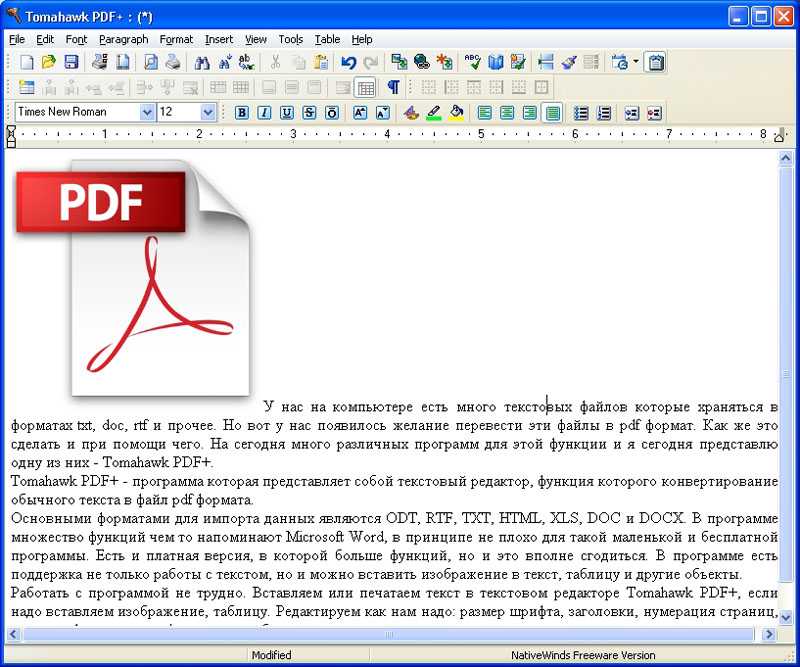 Нажмите «Выполнить распознавание» на верхней синей панели, затем выберите язык распознавания и нажмите «ОК». По умолчанию будет установлен английский язык, но вы можете изменить его.
Нажмите «Выполнить распознавание» на верхней синей панели, затем выберите язык распознавания и нажмите «ОК». По умолчанию будет установлен английский язык, но вы можете изменить его.
Шаг 3. Извлечение текста из изображения PDF
После выполнения оптического распознавания символов вы можете извлечь текст из PDF-файла. Для этого перейдите на вкладку «Редактировать» и нажмите кнопку-переключатель «Редактировать» в правом верхнем углу. Выделите текст, который хотите извлечь, и щелкните его правой кнопкой мыши, чтобы выбрать «Копировать».
Кроме того, вы также можете конвертировать PDF в формат Word. Нажмите кнопку «В Word» на вкладке «Конвертировать». Во всплывающем окне нажмите кнопку «Сохранить», чтобы преобразовать PDF в формат Word. Теперь у вас будет PDF-файл в редактируемом документе Word, который позволит вам извлечь содержимое из только что преобразованного файла.
Теперь давайте посмотрим на другие возможности этого программного обеспечения;
- Преобразует PDF в другие форматы, такие как Excel, Text, PowerPoint, Word, изображения и другие.


 Вы также можете выбрать Сохранить как выбрать другой тип файла.
Вы также можете выбрать Сохранить как выбрать другой тип файла.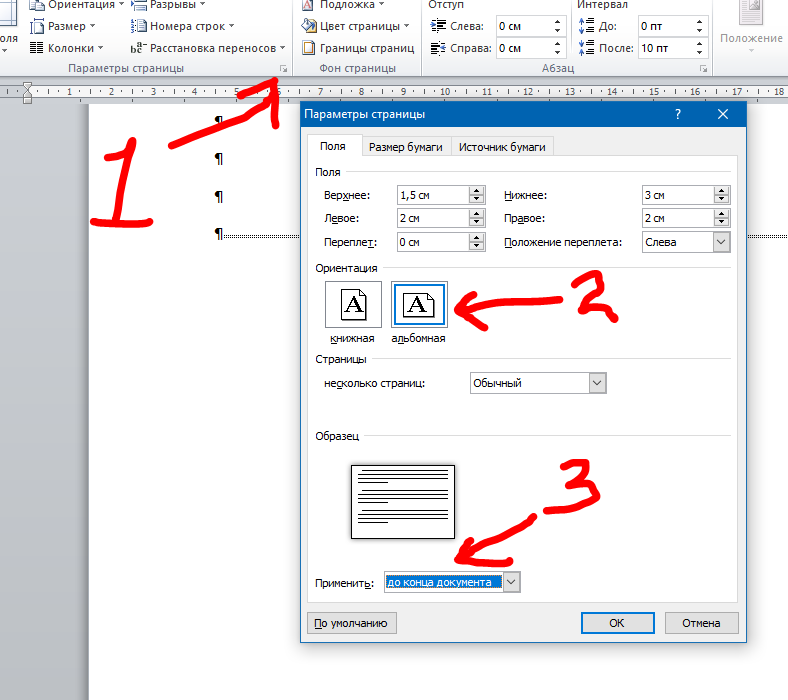

 txt"
os.system('antiword %s > %s' % (input_word_file, output_text_file))
//Далее работать с текстом в файле output_file.txt
txt"
os.system('antiword %s > %s' % (input_word_file, output_text_file))
//Далее работать с текстом в файле output_file.txt
 doc')
doc = app.ActiveDocument
with open('out.txt', 'w', encoding = 'utf-16') as f:
f.write(doc.Content.Text)
except Exception as e:
print(e)
finally:
app.Quit()
doc')
doc = app.ActiveDocument
with open('out.txt', 'w', encoding = 'utf-16') as f:
f.write(doc.Content.Text)
except Exception as e:
print(e)
finally:
app.Quit()
 Функция аннотации позволяет пользователю добавлять комментарии, заметки, рисунки, плавающие текстовые поля и даже штампы в файле PDF.
Функция аннотации позволяет пользователю добавлять комментарии, заметки, рисунки, плавающие текстовые поля и даже штампы в файле PDF.